Cómo solucionar todos los problemas de conexión a Internet

Los problemas de conexión a Internet son bastante frecuentes y pueden convertirse en un dolor de cabeza para los usuarios. A continuación, repasamos los problemas de conectividad en Windows más habituales y te indicamos los pasos que debes seguir para resolverlos.
¿Qué comprobaciones iniciales hay que hacer si falla la conexión a Internet?
En primer lugar, ante un problema de conexión a Internet es importante comprobar el estado de todos los dispositivos que intervienen de manera habitual en este proceso (computadora, puertos USB, modem USB, router, etc). Aunque algunas comprobaciones pueden parecer obvias, todas son necesarias para hacer un correcto diagnóstico del problema.
-
Comprobar las conexiones físicas
Comprueba que las conexiones físicas de todos los equipos funcionan correctamente, desde las tomas de corriente hasta las redes de cableado. Retira y vuelve a enchufar los conectores. Es posible que un mal contacto de los elementos metálicos esté afectando la conexión a Internet.
-
Reiniciar los dispositivos
El siguiente paso, es reiniciar tu router y verifica que sus luces funcionan correctamente (consulta su manual de usuario, puedes buscarlo en la web según el modelo del router). Si esto no funciona, intenta reiniciar el dispositivo con el que tratas de acceder Internet.
-
Comprobar el software
Prueba diferentes aplicaciones que utilizan acceso a Internet, para ver si el problema proviene del programa utilizado: navegador, correo electrónico, etc.
-
Comprobar la configuración del sistema
Hay varias formas de diagnosticar un problema de conexión a Internet a través del propio Windows. En primer lugar, verifica que el puerto 80, tu navegador de Internet y cualquier otra aplicación que requiera acceso a Internet no se encuentran bloqueadas por el firewall. En segundo lugar, realiza un análisis antivirus y antispyware, especialmente si tu conexión es demasiado lenta.
A continuación, puedes volver a instalar el router y actualizar su firmware. A veces, las actualizaciones de software contienen parches que corrigen los problemas de conexión a la red. Finalmente, intenta reparar Windows si crees que los archivos del sistema pueden haberse corrompido por actualizaciones fallidas o por la instalación (o desinstalación) de programas.
-
Comprobar la red
También puedes optar por configurar manualmente tu conexión a Internet, es decir, sin utilizar el software proporcionado por tu proveedor de Internet. Esto puede solucionar un problema de conexión originado por un software desactualizado.
Si puedes conectarte a Internet, pero el acceso a las páginas web es demasiado lento, existen herramientas en línea que te permitirán conocer la velocidad de tu conexión. La lentitud no es necesariamente atribuible a tu proveedor de Internet. El sitio o servicio web e incluso tu propio sistema pueden ser los causantes de este problema.
Además, te recomendamos ponerte en contacto con tu proveedor de servicios de Internet para asegurarte de que no haya una falla general que afecte la calidad de la conexión. Intenta colocar tu PC o el router en otro lugar. También intenta cambiar de router para verificar que la falla proviene de un desperfecto del dispositivo. En este caso, solicita un reemplazo a tu proveedor de Internet.
-
Comprobar funcionamiento del servidor DNS
Para descartar un error que tiene origen en el servidor DNS, procede de la siguiente manera:
1. En Windows 10, 8 ó 7, presiona las teclas Windows + R y a continuación, escribe cmd.
2. Ejecuta la instrucción
ping 8.8.8.8
3. Si todo funciona correctamente, deberías observar una pantalla como la que sigue:
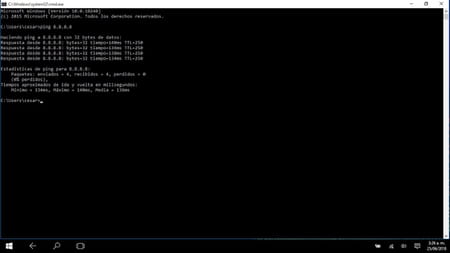
4. Si el problema persiste, comprueba el estado de tu conexión de red. Veremos cómo hacerlo en el siguiente apartado.
¿Cómo hacer un diagnóstico de red?
Para hacer un diagnóstico de la red en Windows:
- Abre Ejecutar (presiona Windows + R) y escribe el comando cmd /k ipconfig /all.
- Verifica que haya asignada una dirección IP. Si es así, pasa a verificar la conexión a Internet.
- En caso contrario, escribe el comando cmd /k ipconfig /renew y repite el primer paso. Si aun así no funciona, entonces no se ha establecido la conexión a Internet. El problema puede provenir de los drivers, de una interrupción de servicio del proveedor de acceso a Internet o de un problema con el hardware.
¿Cómo verificar la conexión a Internet?
Tras obtener la dirección IP de la puerta de enlace predeterminada y de los servidores DNS, ingresa el comando ping -t dirección_ip_puertadenlace. Si esto no funciona, entonces el problema proviene de la puerta de enlace. A continuación, ingresa ping -t dirección_ip_dns. Si esto no funciona, entonces el problema proviene de los servidores de nombres de dominio.
¿Cómo revisar la resolución de nombres?
Escribe ping –t https://es.ccm.net. Si esto no funciona, entonces hay un problema de resolución de nombres, que puede ser debido a una mala configuración de la conexión (mala especificación de los servidores de nombres de dominio), a un problema a nivel del proveedor de acceso a Internet o a un problema con un firewall.
¿Cómo recuperar la conexión después de una infección (virus u otro malware)?
Después de haber sido infectado por ciertos spywares, puedes perder la conexión a Internet, pero puedes recuperarla eliminando estos programas maliciosos con Malwarebytes Anti-Malware y AdwCleaner.
¿Cómo resolver problemas con mensajes de error específicos?
-
Windows no puede configurar esta red inalámbrica
Si al tratar de conectarte a Internet por WiFi te aparece este mensaje de error:
Windows no puede configurar esta conexión inalámbrica, Si tiene habilitado otro programa para administrar esta conexión inalámbrica, use dicho software. Si desea que Windows configure esta conexión inalámbrica, arranque el servicio de configuración inalámbrica automática. Para mayor información, diríjase al artículo 871122 de la base de conocimientos del sitio de Microsoft.
En caso de que no hayas instalado ningún software de la tarjeta de red inalámbrica, sigue los siguientes pasos para solucionarlo:
- Haz clic en Inicio > Ejecutar, ingresa el comando ncpa.cpl y haz clic en Aceptar.
- Haz clic en Conexión de red inalámbrica.
- Selecciona la conexión de red inalámbrica, después haz clic en Cambiar la configuración de esta conexión.
- En la pestaña de Redes Inalámbricas, marca la casilla Utilizar Windows para configurar mi Red Inalámbrica.
A continuación:
- Dirígete a Inicio > Ejecutar e ingresa %SystemRoot%\system32\services.msc /s
- En la ventana emergente, haz doble clic en Configuración automática de Red Inalámbrica.
- En Tipo de inicio, selecciona Automático. Haz clic en Aplicar.
- En Estado del servicio, haz clic en Iniciar y después en Aceptar.
-
Conectividad limitada o nula
En una red inalámbrica, este mensaje puede aparecer cuando utilizas una clave WEP (Wired Equivalent Privacy) incorrecta o cuando no dispones de una clave WEP. Ingresa manualmente la dirección IP y verifica que funciona. Reinicia el router. Haz lo mismo con tu PC. Es posible que no tengas una dirección IP. Además, verifica que el servicio de DHCP (Dynamic Host Configuration Protocol) está activado en tu router y que el problema no proviene del firewall.
A continuación, otras posibles soluciones:
Vaciar caché DNS
- Haz clic en Inicio > Ejecutar.
- En el campo Abrir escribe cmd y presiona Enter.
- En la ventana emergente, escribe el comando ipconfig /flushdns y presiona Enter.
- Reinicia tu ordenador.
Vaciar caché ARP
- Haz clic en Inicio > Ejecutar.
- En el campo Abrir, escribe cmd y presiona Enter.
- En la ventana emergente, escribe el comando netsh interface ip delete arpcache y presiona Enter.
- Después, reinicia tu ordenador.
Reiniciar el catálogo de Winsock
- Dirígete a Inicio > Ejecutar.
- En Abrir escribe cmd y presiona Enter.
- En la ventana emergente, escribe netsh winsock reset catalog y presiona Enter.
- Reinicia tu ordenador.
Reiniciar el protocolo TCP/IP
- Dirígete a Inicio > Ejecutar.
- En Abrir escribe cmd y presiona Enter.
- En la ventana emergente escribe netsh int ip reset c:resetlog.txt y presiona Enter.
- Reinicia tu ordenador.
¿Qué hacer cuando es un caso particular del WiFi?
Una conectividad limitada o nula del WiFi puede provenir de una errónea configuración de la clave de seguridad WEP/WPA. En efecto, si la clave no es correcta, la conexión se establecerá de todas maneras. Sin embargo, al ser diferente el cifrado entre el módem y el ordenador, no permitirá el intercambio de datos, como resultado tendrás una conectividad limitada o nula. Para solucionarlo, asegúrate de que tu router está correctamente configurado.

